Как посмотреть удаленную страницу Вконтакте – найти, зайти и просмотреть, как выглядела страница ВК раньше
Вконтакте КомментироватьЗадать вопросНаписать пост
При удалении профиля Вконтакте, многие надеются на то, что информация больше не будет присутствовать в сети. Но все то, что попадает в Интернет там и остается. Главное найти способ посмотреть удаленную страницу Вконтакте.
Просмотр кеша страницы
Поисковые системы постоянно сохраняют копии посещенных сайтов. И если аккаунт Вконтакте был стерт недавно, то есть шанс что система не посетила его и не сохранила недавние изменения.
Посмотреть профиль можно следующим образом:
- Заходим на удаленный аккаунт Вконтакте и копируем его адрес.
- Вставляем скопированный элемент в поисковую строку.
- Возле каждого результата выдачи есть стрелочка с выпадающим меню. В нем необходимо выбрать строку «Сохраненная копия».
 И поисковик перенаправит на сохраненную копию аккаунт со всеми удаленными данными.
И поисковик перенаправит на сохраненную копию аккаунт со всеми удаленными данными.
Используем поиск Google
Если в Яндексе копия уже изменена и не открывается в виде до изменений, можно попробовать поискать ту же информацию в другой поисковой системе. Есть вероятность что другой поисковик не успел внести изменения.
Чтобы найти удаленную страницу при помощи другого поисковика необходимо:
- Зайти на удаленный аккаунт Вконтакте и
- Вставить скопированный элемент в поисковую систему, например, Гугл.
- Навести курсор на выпадающее меню и выбрать сохраненную копию.
Сохраненную копию можно просмотреть, если оригинальную удалили не так давно. Если пользователь удалил профиль, например, год назад, то осуществить просмотр таким способом не представляется возможным.
Онлайн сервис Веб-архив
Ежедневно в Интернете происходят изменения. Страницы удаляются, создаются новые. И есть сервисы которые регистрируют и сохраняют подобные изменения. Веб-архив занимается этим, и с помощью него можно увидеть удаленные страницы Вконтакте. Чтобы это сделать необходимо воспользоваться инструкцией:
И есть сервисы которые регистрируют и сохраняют подобные изменения. Веб-архив занимается этим, и с помощью него можно увидеть удаленные страницы Вконтакте. Чтобы это сделать необходимо воспользоваться инструкцией:
- Зайти на сайт Веб-архива.
- Вставить ссылку на удаленный аккаунт в поиск сайта.
- Ниже поиска появится календарь с отмеченными датами.
- Нажимая на отмеченные даты можно узнать, что именно изменялось на странице и просмотреть.
Просмотр в кеше браузера
Посмотреть профиль социальной сети, который был удален можно и через кеш браузера. Он сохраняет копии всех сайтов, на которые заходил пользователь, чтобы уменьшить время загрузки. Если перед удалением страничка была посещена и кеш после этого не чистился, ее можно просмотреть. Для каждого браузера есть свой способ попасть в кеш:
- Хром: набрать и перейти chrome://cache;
- Опера: набрать и перейти opera://cache;
- Мозила: набрать в поисковой строке и перейти about:cache.

Браузер перекинет на страницу с кэшем, который отображается в виде ссылок. Там можно найти с помощью поиска нужную ссылку и посмотреть, как выглядела страница Вконтакте раньше.
Сервис CachedView.com
Этот сервис является универсальным поисковиком в кеше Гугла. Чтобы им воспользоваться нужно:
- Перейти на сайт поисковика.
- Вставить в поисковую строку ссылку на необходимый профиль соцсети.
- Нажать на кнопку под строкой. Можно произвести поиск по веб архивам Гугла.
При нажатии на зеленую кнопку сайт перекидывает на страничку пользователя в новой вкладке. Страница представляется в том виде, в котором зафиксировал ее бот поисковика при последнем посещении.
При нажатии на оранжевую кнопку сайт перекидывает пользователя на выдачу результата онлайн сервиса Веб-Архив.
Как посмотреть удаленные фото Вконтакте
Стертые фотографии Вконтакте можно увидеть такими же способами, как и страницу. Но есть и другие методы.
Но есть и другие методы.
Например, если при нажатии на фотографию Вконтакте всплывает окошко с информацией о том, что фото удалено, то его можно скопировать. На миниатюру необходимо нажать правой кнопкой мышки и сохранить. Минусом этого методы является то, что фото будет плохого разрешения.
Есть способ посмотреть полноценную фотографию, которая была удалена с хорошим разрешением. Для этого нужно:
- Кликнуть на миниатюру удаленной фотографии, чтобы появилось сообщения о том, что ее нет.
- Заходим в Инструмент разработчика браузера, появится окно с кодом страницы.
- В коде необходимо найти ссылку на исходную фотографию. Она подчеркнута сплошной линией и при наведении на нее будет показана миниатюра.
- Необходимо скопировать этот элемент и вставить ссылку в адресную строку. В результате выдачи будет нужная фотография в том формате, в котором она загружалась в Вконтакте.
Просмотреть удаленную фотографию Вконтакте возможно и сделать это достаточно просто.
На главную
Reader Interactions
Как посмотреть удаленную или заблокированную страницу в ВК
ВКонтактеСоциальные сети
12 июня, 2021
3 109
Блокировка страниц с нарушениями во ВКонтакте — одна из задач большой группы модераторов. Пользователь может и сам удалить свою страницу из социальной сети, если он не хочет ее больше вести. В любом из перечисленных случаев, при переходе на страницу пользователь увидит сообщение, что “Страница удалена или еще не создана”. Но есть несколько способов, которые позволяют посмотреть информацию, которая содержалась на удаленной или заблокированной странице в ВК — о них мы и расскажем в рамках этой статьи.
Оглавление
Как зайти на удаленную страницу во ВКонтакте
Если при переходе на страницу во ВКонтакте вы получаете сообщение “Страница удалена или еще не создана” — это говорит о том, что были проведены действия по ее удаления, со стороны владельца страницы или со стороны администрации ВКонтакте.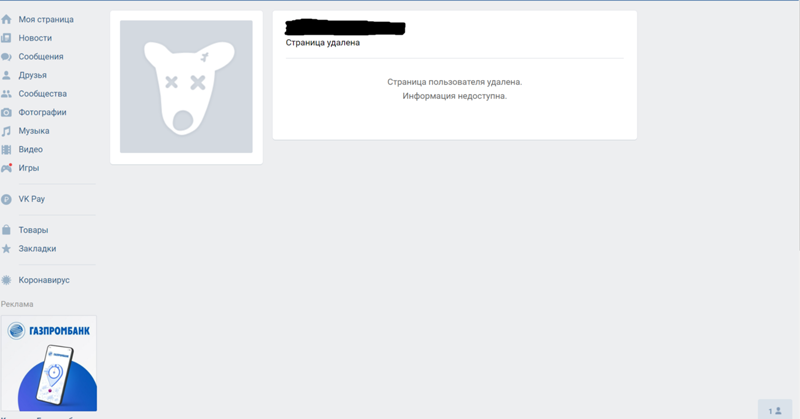 Владелец страницы имеет право в течение ограниченного времени восстановить свою страницу, не потеряв данные с нее.
Владелец страницы имеет право в течение ограниченного времени восстановить свою страницу, не потеряв данные с нее.
Но есть несколько способов посмотреть информацию на странице и без ее восстановления. Так как зайти на саму страницу не получится, нужно найти варианты ее сохраненной копии. В интернете информация хранится долго, поэтому, для большинства страниц, найти ее сохраненную копию не составит труда.
Важно
Описанные ниже способы актуальны только для тех страниц в ВК, которые были доступны для индексации поисковыми системами. Если страницы закрыты от поисковиков в настройках конфиденциальности, описанные ниже способы (как и любые другие) не дадут возможность посмотреть удаленную или заблокированную страницу в ВК.
Посмотреть удаленную страницу в ВК через поиск
Самый оптимальный вариант посмотреть информацию на странице ВКонтакте, которая недавно была удалена, это использовать поисковые системы. Лучше с этой задачей справляется Google.
Введите в поиске Google адрес страницы ВКонтакте, которая была удалена или заблокирована.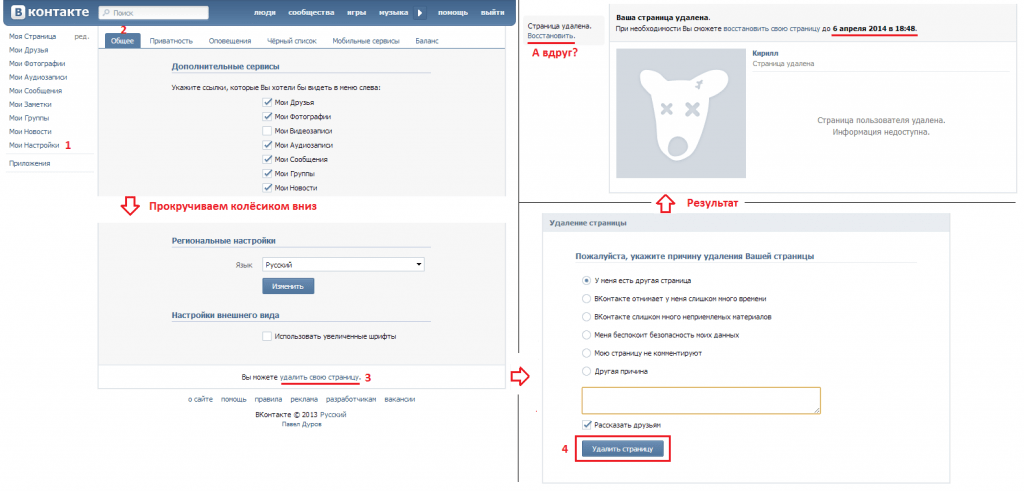 Далее нажмите на стрелку около названия страницы в поиске и выберите пункт “Сохраненная копия”.
Далее нажмите на стрелку около названия страницы в поиске и выберите пункт “Сохраненная копия”.
Откроется страница в ВК в виде кэшированной копии из поисковой системы. Сверху будет указана дата, когда было выполнено кэширование страницы.
Обратите внимание
Кэш любой поисковой системы время от времени обновляется. Если страница удалена или заблокирована давно, не исключено, что в кэше уже не будет нужной информации из профиля в ВК.
Отметим, что разные поисковые системы кэшируют страницы в разное время. Если в Google страница не сохранена в нужном виде, можно попробовать поискать сохраненную копию в другом браузере.
Найти удаленную страницу в ВК в вебархиве
Второй способ посмотреть информацию с удаленной страницы в ВК — это использовать вебархив. В интернете есть такой сервис, который сохраняет копии сайтов и их отдельных страниц в определенные моменты. В зависимости от важности сайта и других параметров, таких копий у страницы может быть много, либо их может вовсе не быть. Самый известный вебархив находится по адресу: http://web.archive.org/.
Самый известный вебархив находится по адресу: http://web.archive.org/.
После перехода на страницу вебархива, введите в его поисковую строку адрес удаленной или заблокированной страницы из ВК и нажмите Enter.
Отобразится график по годам. Черные полосы на нем означают количество сохраненных копий в тот или иной год/месяц. Перейдите к блоку с нужным годом.
Обратите внимание
Если страница имеет много копий в вебархиве, лучше начинать отсматривать сначала самые свежие, в попытке найти наиболее позднюю копию, когда страница только была заблокирована.
Под графиком с годами отображается календарь. Подсвеченные даты — это даты, когда есть сохраненная копия страницы. Нажмите на такую дату и далее нажмите на время создания копии страницы.
Откроется сохраненная копия профиля. Сверху при помощи линии времени можно перемещаться на более свежие или более старые сохраненные копии.
Таким способом можно легко найти нужную информацию на удаленной или заблокированной странице в ВК.
Как выйти из ВКонтакте навсегда. Как удалить страницу в ВК без восстановления с телефона или ПК? Как восстановить удаленную страницу вконтакте
Здравствуйте! В современном мире мало кто хочет полностью отказаться от использования социальных сетей и . Ведь для многих это не просто отличный повод скоротать время, пообщаться с друзьями или родственниками, но и работа или бизнес. Хотя, с другой стороны, некоторые люди просто подсели на современные социальные сети и уже не могут выбраться из этой ловушки самостоятельно. Ведь насколько полезнее было бы просто выйти и погулять с друзьями или навестить родственников, а не сидеть в Вконтакте. Некоторые пользователи, чтобы уйти от зависимости, задаются вопросом: «Как удалить страницу в ВК?». Конечно, это не выход из ситуации, так как вместо удаленной страницы можно создать несколько новых, но все же, если у вас есть цель избавиться от интернет-зависимости или вы просто хотите удалить ненужную Вконтакте аккаунт в социальной сети, то давайте рассмотрим, как это сделать.
Как удалить страницу Вконтакте
Первый способ предполагает быструю блокировку аккаунта. В этом случае все пользователи, которые захотят попасть на вашу страницу, увидят, что она заблокирована. Этот способ хорош тем, что владелец аккаунта сможет получить доступ к своему профилю без каких-либо ограничений.
Второй способ предполагает полное удаление аккаунта из сервиса навсегда. Правда, прежде чем узнать, как удалить страницу в ВК, следует ознакомиться с некоторыми правилами.
Как удалить страницу в ВК с телефона или компьютера навсегда.
Вы можете удалить свой аккаунт Вконтакте с любого устройства, будь то смартфон, планшет или компьютер. Хочу обратить ваше внимание только на тот момент, что выйти из сервиса через мобильное приложение не получится, это можно сделать только с помощью . Поэтому все действия для разных устройств будут одинаковыми. Для выполнения задания необходимо выполнить следующие условия:
Все, после этих действий ваш профиль в социальной сети Вконтакте будет недоступен. А главная страница вашего аккаунта приобретет особый вид, по которому пользователи, желающие посетить вашу страницу, увидят, что она удалена. Хотелось бы отметить тот факт, что после удаления вас уже нельзя будет найти в поиске.
А главная страница вашего аккаунта приобретет особый вид, по которому пользователи, желающие посетить вашу страницу, увидят, что она удалена. Хотелось бы отметить тот факт, что после удаления вас уже нельзя будет найти в поиске.
Внимание! После вышеперечисленных действий данные о вас будут храниться в базе ВК около года. Поэтому вы не сможете зарегистрировать новую учетную запись, привязанную к тому же номеру телефона.
Если ваш аккаунт был удален злоумышленниками или вами случайно, то для того, чтобы его быстро восстановить, вам необходимо нажать на кнопку «Восстановить свою страницу» на главной странице.
Кстати, на странице восстановления будет указана дата, когда ваш аккаунт будет полностью удален из базы данных. Поэтому, если вы хотите, чтобы информация о вас исчезла навсегда, вам придется запастись терпением.
Внимание! Если по какой-то причине вы временно восстановите доступ к странице, то изменится и дата обратного отсчета до удаления, так что подумайте дважды.
Как временно заморозить аккаунт Вконтакте
Если по каким-то причинам вы не хотите удалять свой аккаунт из социальной сети, но вам необходимо скрыть личные данные от других, то вы можете воспользоваться заморозкой страницы. Преимущество этого способа в том, что ваш доступ к странице никак не будет ограничен, а также вы сможете снять заморозку в любой момент.
Совет! При установке блокировки учетной записи все пользовательские данные и файлы будут удалены.
Поэтому, если вы решили временно отключить свой аккаунт, делаем следующее:
- Заходим на свою страницу Вконтакте, нажимаем на свой профиль в правом верхнем углу и в выпадающем меню выбираем «Редактировать»;
- Откроется страница редактирования профиля. Здесь мы скрываем нашу дату рождения, выбрав опцию «Не показывать дату рождения»;
- Далее зайдите в раздел «Контакты» и сотрите всю информацию о себе;
- После этого выйдите из меню «Правка» и перейдите в меню «Настройки»;
- В открывшемся окне настроек перейдите в раздел «Конфиденциальность»;
- В этом разделе ищем блок «Связаться со мной» и в каждом пункте устанавливаем значение «Никто»;
- Далее ищем блок «Другое» и в пункте «Кто может видеть мою страницу в интернете» нужно указать значение «Только пользователи Вконтакте»;
После того, как настройки произведены, вернитесь на свою страницу и удалите все записи со стены, а также видео и музыкальные файлы.
В завершение удаляем всех своих друзей, для этого выбираем нужный контакт. Нажмите на кнопку в виде трех точек и выберите «Удалить из друзей». Если вы не хотите, чтобы вас находили в результатах поиска, вы можете изменить свое имя пользователя и пол. Теперь все, ваша страница будет заморожена.
Удаляем страницу Вконтакте через настройки пользователя.
Этот способ более быстрый, так как вам не придется вручную удалять всех друзей и медиафайлы, которых у вас, скорее всего, накопилось довольно много. В этом варианте мы просто установим новые настройки профиля.
Совет! Этот способ будет быстрее, но вы должны выполнить все условия, описанные ниже.
После внесения настроек система будет думать, что владелец аккаунта добровольно забросил его и автоматически удалит ваш профиль примерно через 3 месяца. В этом случае учетные данные, связанные с этой учетной записью, будут разблокированы. Если вы заметили, это более быстрый способ, как удалить страницу в ВК.
Подведем итоги.
Сегодня мы обсудили, как удалить страницу в ВК несколькими способами. Как видите, есть возможность как временно заблокировать страницу, так и полностью удалить аккаунт, правда придется запастись терпением, так как полное удаление происходит не сразу, а через какое-то время. Скорее всего, это рассчитано на то, что пользователь передумает и снова захочет пользоваться социальной сетью.
Иногда у пользователей возникает желание удалить свой аккаунт в социальной сети, и естественно возникает вопрос — как удалить страницу Вконтакте, желательно одновременно — навсегда? Причин для удаления может быть много, мы это упустим и сосредоточимся на главном – удалении самой страницы ВК.
Рассмотрим, какие есть способы удалить свой аккаунт (страницу) Вконтакте с помощью ПК или ноутбука.
Стандартный способ удаления
Чтобы удалить аккаунт (страницу), который по каким-то причинам больше не нужен, необходимо сначала сделать это под своим именем, затем мышкой слева выбрать пункт «Мои настройки» и прокрутить через страницу, которая открывается в самый низ. Там будет гиперссылка для удаления, на которую вам нужно нажать.
Там будет гиперссылка для удаления, на которую вам нужно нажать.
Откроется еще одна веб-страница, где вверху будет написано «Удалить страницу», на ней по умолчанию уже установлен пункт «Рассказать друзьям». На этой странице при желании можно указать причину удаления, а можно не указывать и даже отключить пункт «Рассказать друзьям», вы имеете полное право удалять свою страницу так, как вам удобно. Прежде чем нажать кнопку «Удалить страницу», еще раз обдумайте свое решение, ведь после нажатия этой кнопки ваша страница будет удалена, хотя и не сразу. Окончательно страница будет удалена только через семь месяцев, что и было сделано для удобства пользователей, разработчики решили, что все пользователи должны иметь возможность восстановить удаленный аккаунт (страницу) Вконтакте в течение некоторого времени.
Как удалить страницу в ВК — метод забвения
Этот метод часто используют люди, которые редко пользуются социальными сетями или устали от них. Таким образом, вы сможете удалить свою страницу быстрее, чем обсуждалось выше.
Давайте рассмотрим его подробнее:
- Вам необходимо авторизоваться Вконтакте и перейти на свою страницу.
- Откройте пункт «Настройки».
- Перейдите на вкладку «Конфиденциальность» и выберите здесь «Только я».
- Полностью очистить свою страницу: удалить музыкальные файлы, фотографии и все записи. Страница должна стать пустой.
- Все друзья должны быть удалены.
Если все сделано правильно и страница полностью пуста, то через некоторое время она будет удалена. При желании вы можете восстановить удаленную страницу. Для этого нужно авторизоваться ВКонтакте и нажать левой кнопкой мыши надпись «Восстановить свою страницу».
Установка случайного пароля, удаление почты и номера телефона
Этот способ подходит для людей, решивших удалить свой аккаунт (страницу) Вконтакте навсегда и безвозвратно и отрезать все пути к его восстановлению.
Что для этого необходимо:
- Купите новую SIM-карту для своего телефона.

- Завершить все пункты метода «Обливион».
- Смените пароль в своем профиле Вконтакте на такой, который будет невозможно запомнить, например: Kjgi5jghbnkdjyu.
- Создать новый почтовый ящик со сложным и длинным паролем
- Откройте пункт «Настройки».
- Справа выберите вкладку «Общие» и найдите на странице поле «Электронная почта».
- Введите новый адрес электронной почты и нажмите Сохранить адрес.
- Появится «Подтверждение действия» с помощью телефона, на нем нужно нажать «Получить код».
- Введите код, который придет на номер телефона, привязанный к Вконтакте, и нажмите «Отправить код».
- На новой почте откройте письмо с гиперссылкой для подтверждения нового почтового адреса и нажмите на нее.
- Снова выберите «Настройки» и вкладку «Общие».
- Справа от номера телефона нажмите «Редактировать».
- Откроется страница «Изменить номер мобильного телефона», здесь нужно указать номер новой сим-карты и нажать «Получить код».

- Появится поле «Код подтверждения», сюда нужно ввести код, который пришел на новый номер телефона.
- Откроется новая веб-страница, найдите на ней текст «Если у вас есть доступ к старому номеру, вы можете ускорить процесс» и перейдите по гиперссылке «нажмите здесь».
- Откроется страница «Подтверждение действия», нажмите «Получить код».
- Введите код, полученный на старый номер телефона, и нажмите «Отправить код».
- Выход из новой почты.
- Выйти Вконтакте.
- Уничтожить новую SIM-карту для телефона.
Способ долгий, но надежный. Теперь, при всем желании, вы не сможете восстановить свой аккаунт (страницу).
Примечание: если не выполнить шаги с 15 по 17, то в течение двух недель можно будет восстановить удаленный аккаунт (страницу) по старому номеру телефона.
Жалоба на администрацию в случае взлома страницы
Для этого напишите письмо на [email protected] и попросите удалить ваш аккаунт (страницу). Получив письмо, администрация Вконтакте попросит вас каким-либо образом доказать, что аккаунт принадлежит вам, и после получения точных доказательств он будет удален.
Получив письмо, администрация Вконтакте попросит вас каким-либо образом доказать, что аккаунт принадлежит вам, и после получения точных доказательств он будет удален.
Примечание: все ваши комментарии останутся в интернете подписанными вашим именем, поэтому перед отправкой письма администрации вы можете изменить свое имя в своем профиле Вконтакте.
Это основные способы удаления аккаунта (страницы) с помощью ноутбука или персонального компьютера. Осталось рассмотреть способы удаления аккаунта (страницы) Вконтакте через телефон и с помощью приложения.
Как удалить страницу Вконтакте с телефона
Для этого необходимо войти через телефон через любой браузер, затем выбрать «Настройки» и «Аккаунт», после чего откроется новая страница. Внизу находим и нажимаем гиперссылку «удалить свою страницу».
А можно сразу зайти на «m.vk.com/settings?act=deactivate» и выбрать «удалить свою страницу».
Откроется страница «Укажите причину удаления вашей страницы».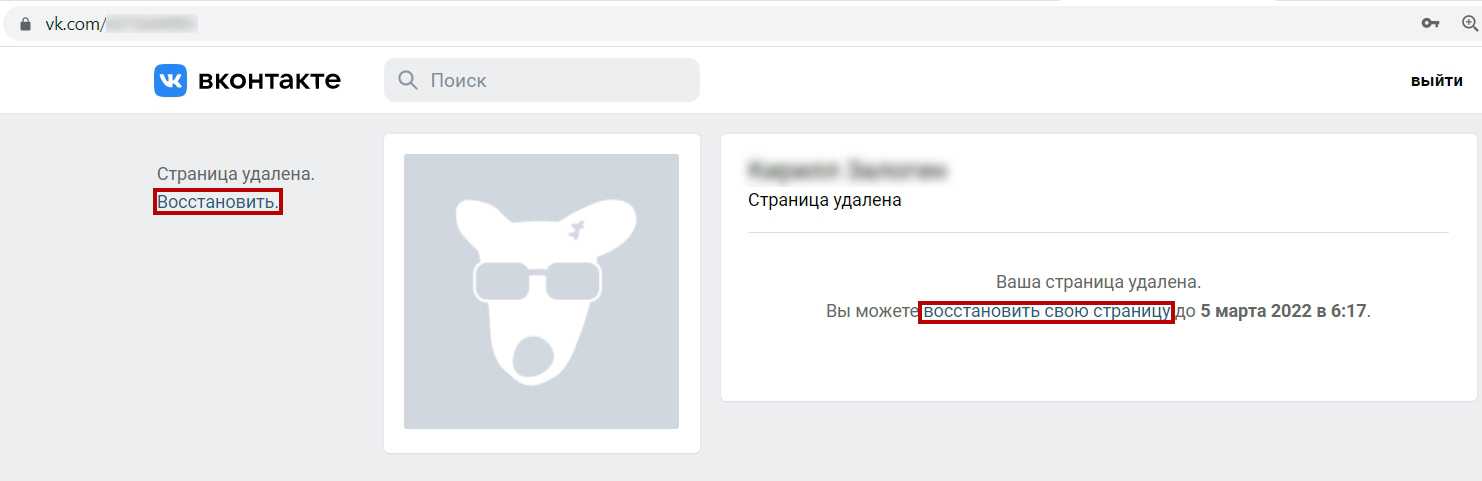 При желании можно указать и написать причину, а можно и не делать, это не обязательно, как и выбор пункта «Рассказать друзьям». Когда все будет готово, нажмите на «Удалить страницу».
При желании можно указать и написать причину, а можно и не делать, это не обязательно, как и выбор пункта «Рассказать друзьям». Когда все будет готово, нажмите на «Удалить страницу».
Несколько важных советов при удалении страницы:
- Перед удалением смените имя и фамилию, так как ваш профиль даже при полном удалении оставит следы в сети — и самый неприятный из них ваши комментарии, которые останется.
- Перед удалением рекомендуем удалить всю информацию о себе, а не просто нажать на кнопку «Удалить страницу».
Можно ли удалить страницу ВК через приложение?
Для этого откройте приложение Вконтакте, нажмите на три полоски, перейдите в пункт «Помощь» и найдите вопрос «Как удалить свою страницу». Выберите его, затем нажмите на появившуюся гиперссылку. Появится сообщение «Пожалуйста, укажите причину удаления вашей страницы». Далее поступаем аналогично предыдущему способу.
Полезное: Как правильно сделать
Обновление: Напрямую в последних версиях приложения Вконтакте ни на Айфоне, ни на Андроиде невозможно удалить свою страницу.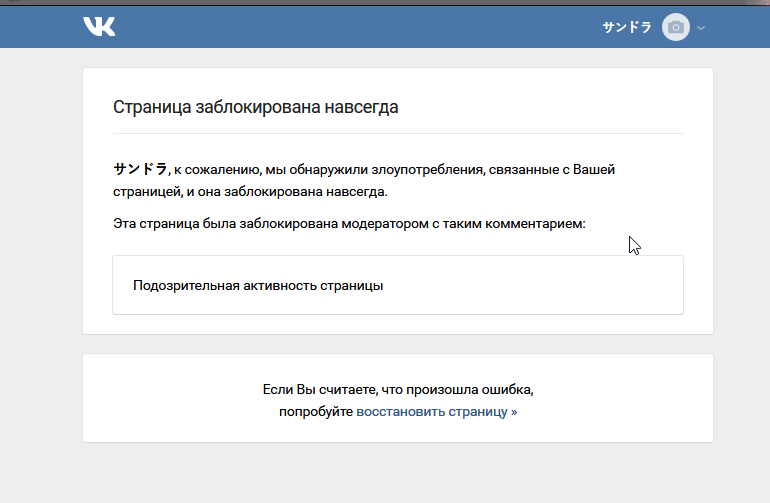 Поэтому для удаления страницы можно воспользоваться либо пунктом «Помощь», либо сразу зайти во Вконтакте через браузер.
Поэтому для удаления страницы можно воспользоваться либо пунктом «Помощь», либо сразу зайти во Вконтакте через браузер.
Как удалить страницу Вконтакте навсегда
Тем, кто удалил свою страницу Вконтакте в надежде, что социальная сеть перестанет отнимать ваше драгоценное время (или по другой причине), может не понравиться один факт — какое-то время ваша страница хранится на серверах ВК и есть возможность его восстановить. Как я могу навсегда удалить страницу? Здесь два ответа:
- так или иначе, страница будет удалена с серверов социальной сети через 7 месяцев (около 215 дней). Так что просто подождите
- если вас чрезмерно тянет восстановить профиль и использовать его снова, то можно применить метод удаления, который был описан выше — установив случайный пароль и отвязав телефон/электронную почту.
Интересный факт: В истории ВК было время, когда выйти из социальной сети было вообще невозможно! Приходилось вручную удалять всю информацию о себе, удалять всех друзей, ставить случайные пароли, отвязывать почту и телефон.
Бывает и такая сложная ситуация — нужно удалить страницу, но пароль или логин (а чаще всего и то и другое) утеряны. Для таких случаев есть специальная инструкция: Скажем заранее — удалить аккаунт в этом случае вполне возможно! См. ссылку выше для более подробной информации.
Если все-таки нужно восстановить профиль — далее как это сделать.
Как восстановить удаленную страницу в ВК
Это можно сделать, если с момента удаления прошло не слишком много времени. Для того, чтобы узнать, сколько времени осталось до окончательного удаления страницы, необходимо авторизоваться Вконтакте.
Вверху будет текст «При необходимости вы можете восстановить свою страницу до» и дата, до которой страница может быть восстановлена.
Если щелкнуть гиперссылку «Восстановить страницу», откроется другая страница с кнопкой «Восстановить страницу». Нажатие этой кнопки полностью восстановит удаленную учетную запись.
Социальные сети — отличная возможность пообщаться даже с теми, кто живет за тысячу километров.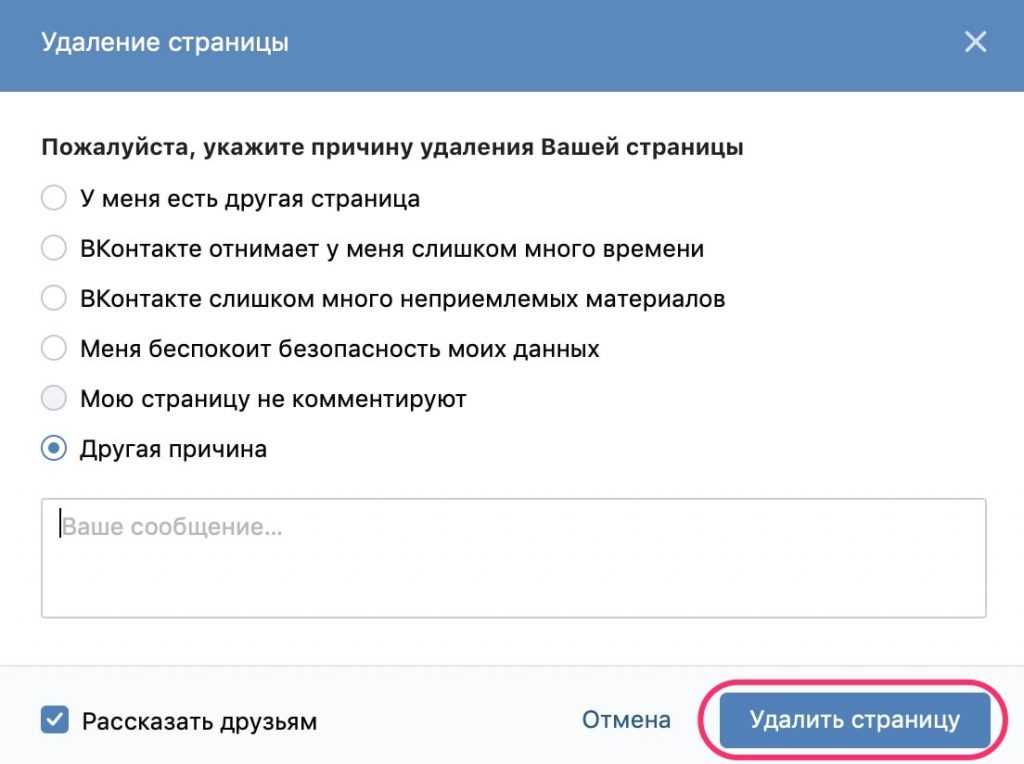 Одна из самых популярных социальных сетей на постсоветском пространстве — ВКонтакте. Он объединил миллионы пользователей, что делает его привлекательным для общения. Однако потребность в нем есть не всегда, а потому перед пользователями встает дилемма, как удалить страницу в фейсбуке и вконтакте. Рассмотрим основные известные способы: как официальные, так и неофициальные, которые были обнаружены ее пользователями за время существования этой социальной сети.
Одна из самых популярных социальных сетей на постсоветском пространстве — ВКонтакте. Он объединил миллионы пользователей, что делает его привлекательным для общения. Однако потребность в нем есть не всегда, а потому перед пользователями встает дилемма, как удалить страницу в фейсбуке и вконтакте. Рассмотрим основные известные способы: как официальные, так и неофициальные, которые были обнаружены ее пользователями за время существования этой социальной сети.
Видео
Как удалить страницу ВКонтакте: возможности, предоставляемые администрацией сервиса
Вне зависимости от того, что стало причиной удаления, разработчики должны предоставить такое право. В пользовательском соглашении оговорена возможность удаления аккаунта из этой социальной сети. Это вполне логично, ведь мы все имеем право распоряжаться своей частной жизнью. Поэтому сразу рассмотрим те варианты, которые предлагают разработчики.
Последовательность суицидальных действий в ВК следующая:
другие способы
Как удалить страницу в контакте другими способами? Описанный выше способ предоставлен разработчиками социальной сети. Однако фантазия пользователей безгранична, поэтому в сети есть еще несколько оригинальных вариантов суицида. Правда, возможности восстановления данных они уже не предусматривают, поэтому, прежде чем пользоваться этими советами, нужно хорошо подумать.
Однако фантазия пользователей безгранична, поэтому в сети есть еще несколько оригинальных вариантов суицида. Правда, возможности восстановления данных они уже не предусматривают, поэтому, прежде чем пользоваться этими советами, нужно хорошо подумать.
Способ №1.
Способ №2.
Этот способ удаления страницы ВКонтакте для самых продвинутых. Для этого вам нужно:
Этот способ самый радикальный. Через некоторое время учетная запись будет удалена автоматически. Некоторые утверждают, что это происходит через месяц, но точно сказать нельзя — сообщение пользователя «ВКонтакте» скромно игнорирует такие ситуации.
Внимание!
Все ваши комментарии и «лайки» остаются под вашим именем на страницах ваших друзей навсегда. Поэтому, если ваше решение окончательное, вы можете изменить свое имя и фамилию на вымышленные. Этот вариант используют те, кто не хочет, чтобы их данные оставались в сети. Важно это для вас или нет, решать вам.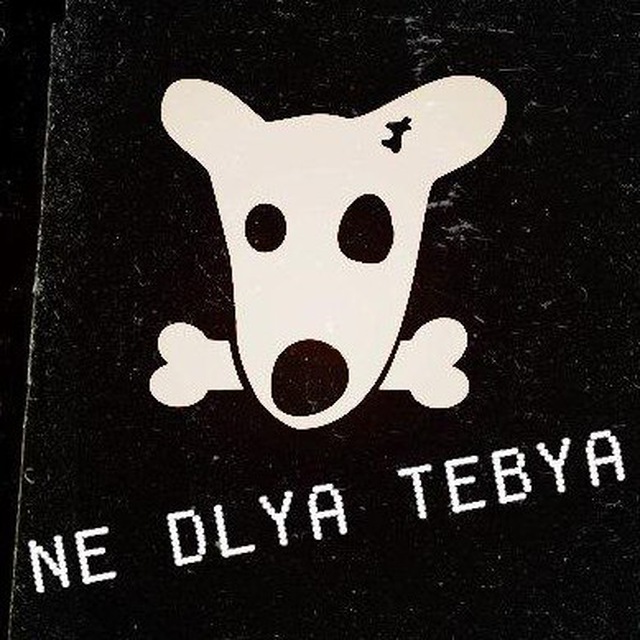
P.S.
Вот мы и рассмотрели все способы как удалить страницу в контакте, а так же можно иметь страницу в одноклассниках. Вне зависимости от того, какой из них вы решите использовать, помните: никто и ничто не помешает вам через некоторое время начать следующий. Некоторые пользователи удаляют свои страницы официальным способом, даже когда уезжают в отпуск. Когда они возвращаются, они восстанавливаются. Таким образом, есть гарантия, что никто не взломает его и не начнет рассылать спам от вашего имени.
На прощание немного статистики:
- на сегодняшний день количество пользователей ВКонтакте составило более 43 миллионов,
- этот SS популярен среди пользователей моложе 50 лет,
- каждый год пятая часть пользователей пытается уйти, половина из них потом восстанавливается обратно.
Удаление личной страницы пользователя социальной сети ВКонтакте – дело достаточно многогранное. С одной стороны, это можно сделать без лишних проблем, используя стандартный функционал, с другой стороны, все зависит от владельца профиля и его личных предпочтений.
Сегодня, если сравнивать ситуацию с той, что была несколько лет назад, администрация позаботилась о пользователях, которые могут захотеть деактивировать свою страницу. За счет этого в стандартном интерфейсе настроек ВКонтакте есть специализированный функционал, дающий любому желающему возможность удалить профиль. Кроме того, в ВК есть своеобразные скрытые настройки, сделав которые, вы сможете деактивировать свой аккаунт.
Прежде чем приступить к деактивации собственной страницы ВКонтакте, крайне важно разобраться, чего именно вы хотите. Например, возможно, вы хотите удалить профиль только временно или, наоборот, навсегда как можно скорее.
Во всех случаях деактивации профиля ВК потребуется терпение, так как мгновенное удаление сегодня невозможно, это необходимо для безопасности личных данных пользователей.
Обратите внимание, что каждый предлагаемый способ предполагает использование стандартного интерфейса ВКонтакте, отображаемого через любой интернет-браузер. Если вы используете мобильное устройство или специальные приложения, способ удаления может быть вам просто недоступен.
Если вы используете мобильное устройство или специальные приложения, способ удаления может быть вам просто недоступен.
Способ 1: удалить через настройки
Способ удаления аккаунта ВКонтакте через основные настройки самый простой и доступный каждому способ. Однако, если вы решите деактивировать свою страницу таким образом, вы столкнетесь с некоторыми проблемными моментами.
Главной особенностью этого способа удаления является то, что ваша страница останется в базе данных социальной сети и ее можно будет восстановить в течение некоторого времени. При этом, к сожалению, ускорить процесс удаления невозможно, так как администрация ВК в первую очередь думает о безопасности данных пользователей и намеренно сделала фиксированный срок удаления.
Обращение в службу поддержки напрямую с просьбой о быстром удалении, в подавляющем большинстве случаев, бесполезно.
При удалении страницы через стандартные пользовательские настройки следует учитывать, что привязанный номер телефона будет привязан к ней до момента окончательной деактивации, в течение семи месяцев с момента инициализации удаления. Таким образом, удаление страницы ВК для освобождения номера телефона – неудачная затея.
Таким образом, удаление страницы ВК для освобождения номера телефона – неудачная затея.
В открывшемся диалоговом окне необходимо указать причину деактивации. Кроме того, здесь можно снять или оставить галочку. «Рассказать друзьям» чтобы ваш комментарий об удалении вашего профиля отображался в их ленте, а также на вашей странице (в случае восстановления).
Если выбрать один из заготовленных предметов, то ваш аватар будет иметь уникальный вид до полного исчезновения аккаунта, в зависимости от выбранного варианта причины.
Этот прием рекомендуется тем, кому нужно лишь временно скрыть свою страницу от других пользователей ВКонтакте. Если вы действительно хотите избавиться от своего профиля, то этот способ потребует от вас большого терпения.
Вы можете создать новую учетную запись, введя номер телефона, связанный с удаленным профилем. Это никак не ускорит удаление, но все равно сведет к минимуму вероятность случайной авторизации и последующего восстановления.
Обратите внимание, что если вам необходимо восстановить страницу на некоторое время, дата удаления будет обновлена в соответствии с правилами деактивации.
Способ 2: временная заморозка аккаунта
Данный способ удаления страницы не является средством окончательной деактивации профиля ВКонтакте. Заморозка вашего аккаунта дает вам возможность скрыть свой аккаунт от глаз других пользователей социальной сети. При этом вы сохраняете полный доступ ко всем возможностям ВКонтакте.
В отличие от первого метода, замораживание потребует удаления любых пользовательских данных и файлов.
Единственным преимуществом этого способа является возможность снять заморозку в любой удобный момент, после чего вы сможете продолжить пользоваться страницей.
- Авторизоваться ВКонтакте с помощью интернет-браузера и через выпадающее меню в правой верхней части страницы перейти в раздел «Редактировать» .
- Рекомендуется переключить информацию о дне рождения на «Не показывать дату рождения» .

- Удалить всю информацию о себе, переключаясь между вкладками в правой части страницы редактирования.
- После сохранения новых данных, через выпадающее верхнее меню перейти к пункту «Настройки» .
- Здесь нужно перейти с помощью правого меню в подраздел «Конфиденциальность» .
- Пролистать страницу вниз до блока настроек «Связаться со мной» .
- Установите значение для каждого элемента. «Нет» .
- Дополнительно в блоке «Другое» напротив пункта «Кто может видеть мою страницу в Интернете» установить значение «Только пользователи ВКонтакте» .
- Вернитесь на главную страницу, очистите свою стену и удалите все пользовательские файлы, включая фото и видео.
 Сделайте то же самое со своим списком друзей.
Сделайте то же самое со своим списком друзей.
Вам необходимо стереть всю информацию, которую вы когда-либо указывали. В идеале должна остаться только информация о вашем поле.
Лучше всего заблокировать людей, которых вы удаляете, чтобы они не оставались в вашем списке подписчиков. Сами абоненты также должны быть заблокированы с помощью черного списка.
После всех проделанных действий вам останется только выйти из аккаунта.
Способ 3: Пользовательские настройки
В этом случае вам не нужно заморачиваться с ручным удалением всех друзей и пользовательских данных. Вам нужно сделать всего несколько вещей, основными из которых являются новые настройки профиля.
Основным преимуществом методики является несколько ускоренный процесс удаления, но только при строгом соблюдении всех требований.
Как и прежде, вам потребуется только любой интернет-браузер и полный доступ к удаляемой странице.
Методика удаления работает за счет того, что администрация ВКонтакте воспринимает такие настройки профиля как добровольный отказ владельца от услуг социальной сети.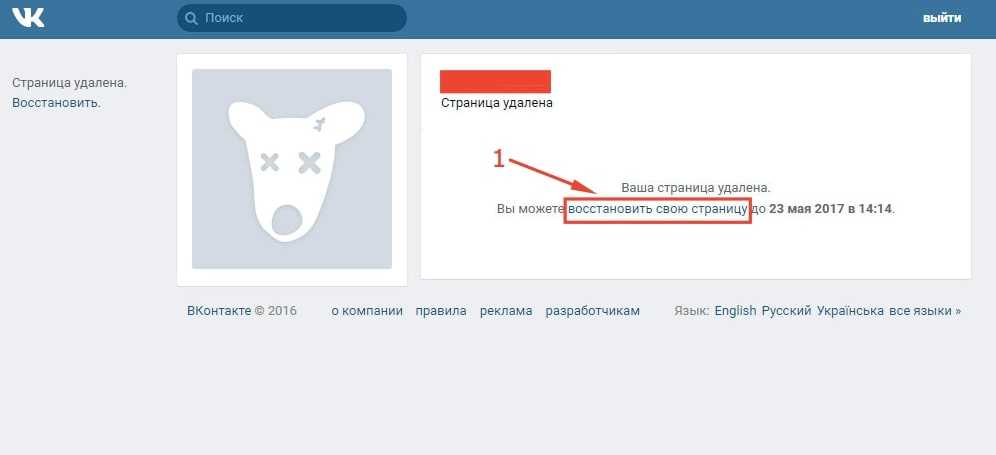 В течение следующих нескольких месяцев (до 2,5) ваша учетная запись будет полностью удалена автоматически, а связанные с ней электронная почта и телефон будут разблокированы.
В течение следующих нескольких месяцев (до 2,5) ваша учетная запись будет полностью удалена автоматически, а связанные с ней электронная почта и телефон будут разблокированы.
Вы можете выбрать любой из вышеперечисленных способов удаления, в зависимости от ваших личных предпочтений и целей. Но не забывайте, что мгновенное удаление выполнить в принципе невозможно, так как администрация не предоставляет такой возможности.
Желаем удачи в достижении цели!
Социальные сети — отличная возможность пообщаться даже с теми, кто живет за тысячу километров. Одна из самых популярных социальных сетей на постсоветском пространстве — ВКонтакте. Он объединил миллионы пользователей, что делает его привлекательным для общения. Однако потребность в нем есть не всегда, а потому перед пользователями встает дилемма, как удалить страницу в фейсбуке и вконтакте. Рассмотрим основные известные способы: как официальные, так и неофициальные, которые были обнаружены ее пользователями за время существования этой социальной сети.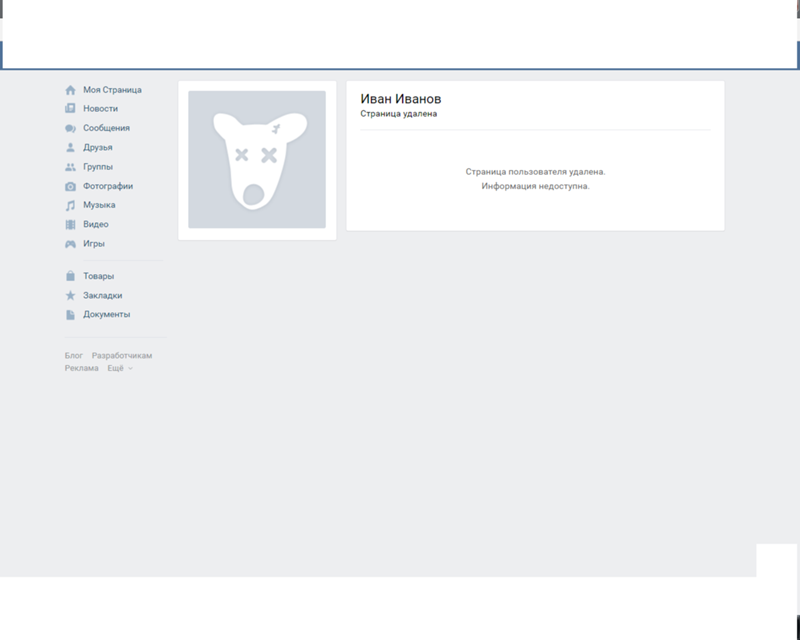
Видео
Как удалить страницу ВКонтакте: возможности, предоставляемые администрацией сервиса
Вне зависимости от того, что стало причиной удаления, разработчики должны предоставить такое право. В пользовательском соглашении оговорена возможность удаления аккаунта из этой социальной сети. Это вполне логично, ведь мы все имеем право распоряжаться своей частной жизнью. Поэтому сразу рассмотрим те варианты, которые предлагают разработчики.
Последовательность суицидальных действий в ВК следующая:
другие способы
Как удалить страницу в контакте другими способами? Описанный выше способ предоставлен разработчиками социальной сети. Однако фантазия пользователей безгранична, поэтому в сети есть еще несколько оригинальных вариантов суицида. Правда, возможности восстановления данных они уже не предусматривают, поэтому, прежде чем пользоваться этими советами, нужно хорошо подумать.
Способ №1.
Способ №2.
Этот способ удаления страницы ВКонтакте для самых продвинутых. Для этого вам нужно:
Для этого вам нужно:
Этот способ самый радикальный. Через некоторое время учетная запись будет удалена автоматически. Некоторые утверждают, что это происходит через месяц, но точно сказать нельзя — сообщение пользователя «ВКонтакте» скромно игнорирует такие ситуации.
Внимание!
Все ваши комментарии и «лайки» остаются под вашим именем на страницах ваших друзей навсегда. Поэтому, если ваше решение окончательное, вы можете изменить свое имя и фамилию на вымышленные. Этот вариант используют те, кто не хочет, чтобы их данные оставались в сети. Важно это для вас или нет, решать вам.
P.S.
Вот мы и рассмотрели все способы как удалить страницу в контакте, а так же можно иметь страницу в одноклассниках. Вне зависимости от того, какой из них вы решите использовать, помните: никто и ничто не помешает вам через некоторое время начать следующий. Некоторые пользователи удаляют свои страницы официальным способом, даже когда уезжают в отпуск. Когда они возвращаются, они восстанавливаются. Таким образом, есть гарантия, что никто не взломает его и не начнет рассылать спам от вашего имени.
Когда они возвращаются, они восстанавливаются. Таким образом, есть гарантия, что никто не взломает его и не начнет рассылать спам от вашего имени.
На прощание немного статистики:
- на сегодняшний день количество пользователей ВКонтакте составило более 43 миллионов,
- этот SS популярен среди пользователей моложе 50 лет,
- каждый год пятая часть пользователей пытается уйти, половина из них потом восстанавливается обратно.
Удаленный архив страниц ВКонтакте. Как посмотреть удаленную страницу ВКонтакте
Страница в социальной сети ВКонтакте может многое рассказать о человеке, особенно если он ее активно ведет. На нем можно узнать список его увлечений, дату рождения, посмотреть фотографии, записи по интересам из различных групп и многое другое. Но если пользователь решил удалить свою страницу ВК, вся эта информация скрывается. На его странице появляется сообщение о том, что данный пользователь удалил свой аккаунт, и просмотреть информацию по нему больше невозможно. Но есть несколько способов просмотреть удаленную страницу ВКонтакте, о которых мы и поговорим в этой статье.
Но есть несколько способов просмотреть удаленную страницу ВКонтакте, о которых мы и поговорим в этой статье.
Поиск удаленной страницы ВКонтакте в кеше поисковых систем
Поисковые системы хранят свои базы данных с информацией обо всех сайтах, в том числе делают их резервные копии. Пользоваться ими может любой желающий, что позволяет в том числе видеть информацию о странице удаленного пользователя в ВКонтакте.
Важно: Этот способ действителен только в том случае, если пользователь недавно удалил свой профиль из ВКонтакте. Если страница была давно удалена, скорее всего, краулер снова посетил ее и обновил сохраненную копию.
Следующим способом можно посмотреть информацию об удаленной странице ВКонтакте с помощью поисковой системы Google:
В поисковике Яндекс открытие сохраненных копий страниц ВКонтакте происходит примерно так же.
Обратите внимание: Социальная сеть ВКонтакте позволяет пользователям настраивать свою конфиденциальность. В настройках личного кабинета вы можете настроить видимость страницы в сети. Если в этой настройке указано, что страница видна всем, кроме поисковых сайтов, то найти сохраненные копии страницы в Google и Яндексе не получится, так как поисковый робот не имеет права обходить такую страницу.
Просмотр удаленной страницы ВКонтакте в веб-архиве
Ежедневно сотни сайтов в Интернете меняются, удаляются, на их месте появляются новые и происходят другие подобные манипуляции. Есть несколько сервисов, которые следят за этими действиями, сохраняя копии сайтов и отдельных страниц. С помощью такого сервиса можно просмотреть информацию, которая была размещена на удаленной странице ВКонтакте. Это делается следующим образом:
Стоит отметить, что служба веб-архива не лучшим образом работает с хранением информации о страницах пользователей ВКонтакте, и если аккаунт был зарегистрирован недавно, велика вероятность, что информация о нем не будет найдена в базу данных службы.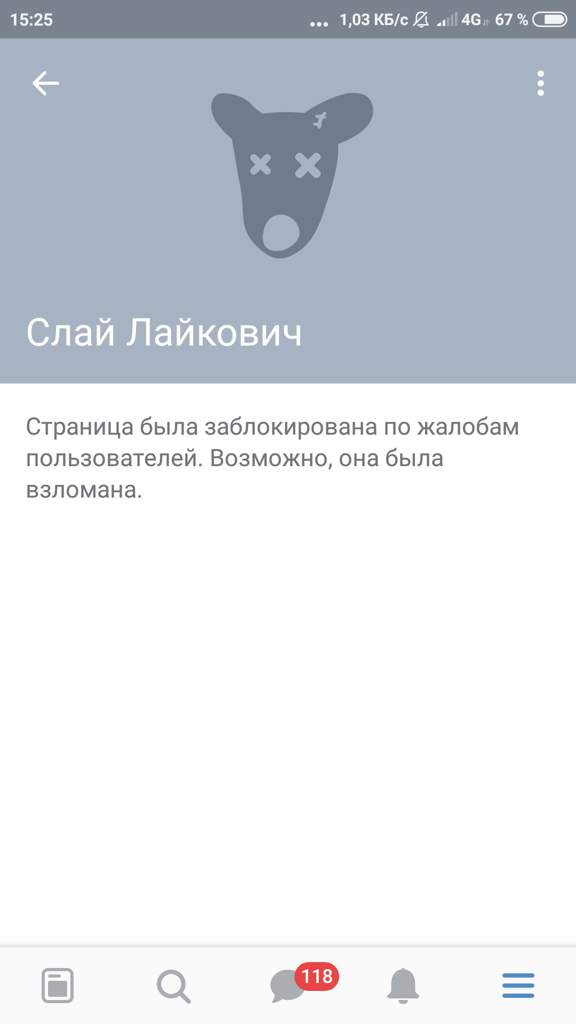
Просмотр удаленной страницы ВКонтакте в кеше браузера
Важно: Этот способ могут использовать только те пользователи, которые хотят увидеть страницу человека, к которому они ранее заходили, но после того, как он ее удалил.
Метод основан на том, что браузеры хранят копии сайтов, что необходимо для их более быстрой загрузки в случае необходимости. Если вы некоторое время назад посещали страницу пользователя, после чего он ее удалил, у вас есть возможность просмотреть ее сохраненную копию в браузере. Это можно сделать практически в любом браузере, рассмотрим на примере Opera :
Это все способы, позволяющие просмотреть информацию, которая ранее находилась на удаленной странице ВКонтакте.
Как просмотреть удаленную страницу ВКонтакте, фото или сайт
Админ без комментариев
Как посмотреть удаленную страницу ВКонтакте? 3 варианта, также можно просматривать, удалять аккаунты любых социальных сетей, фото, сайты. Простые способы без проблем!
Простые способы без проблем!
Всем привет!
В этой статье я покажу вам 3 варианта просмотра всего удаленного в интернете.
Будь то твиттер, одноклассники, вконтакте, фейсбук, любая другая соц. сеть.
Кроме того, вы можете увидеть ресурс, которого по тем или иным причинам еще нет во всемирной паутине.
Вы можете просто посмотреть, каким был блог, скажем, 5 лет назад.
Очень увлекательное занятие).
Так же есть возможность посмотреть удаленные фото пользователя вконтакте.
От слов к делу.
Метод 1.
Отличный вариант, больше подходит как раз для аккаунтов в социальных сетях, или, если вам интересно, как посмотреть удаленные фото в ВКонтакте.
Покажу на примере первой попавшейся мне удаленной страницы ВК.
Посмотреть можно не только стертые, но и заблокированные админами соц. сети.
Вот так она выглядит сейчас.
Что нам нужно знать, как посмотреть удаленные фото в ВК этого пользователя?
1. Перейдите на нужную страницу или портал.
Перейдите на нужную страницу или портал.
2. Скопируйте адрес (правой кнопкой мыши — скопировать).
3. Заходим в поисковик yandex, google.
4. Вставьте скопированный адрес (url).
5. Нажмите на треугольник, появится надпись «сохраненная копия», нажмите на нее.
6. Откроется нужная нам страница.
Как видите аккаунт уже удален, но его копию можно посмотреть).
Кстати, если вы случайно заблокировали страницу, вы ее сами стерли, возможно, мошенники открыли ваш аккаунт, рассылают спам, знакомым, друзьям, просят денег, вы взяли и удалили и у вас нет возможности восстановить, но у вас там ценные фотки, которые только есть и вы задаетесь вопросом, как посмотреть старые фотки вконтакте, которые вы удалили, делается по тому же сценарию).
Пожалуй, единственный «-» из этого, если вы недавно зарегистрировались в ВК и остались без аккаунта, скорее всего поисковые системы не успели его проиндексировать, то есть могут не найти.
Перейдем ко второму способу.
Кэш браузера
Все сайты, которые вы просматриваете в Интернете, сохраняются в кеше браузера.
Чем реже вы его чистите, тем медленнее работает ваш компьютер, но тем больше информации в нем хранится.
Если то, что вам нужно, было удалено из интернета недавно, вы можете воспользоваться этим нехитрым вариантом.
Для этого нужно зайти в него и найти эту страницу.
Я показываю Google в своем браузере.
1. Нажмите 3 точки, расположенные в правом верхнем углу браузера.
2. Заходим в нее на вкладку «история» и там можно найти то что нужно.
Интернет-архив
В Интернете есть портал, на котором хранится почти вся история Интернета.
Если вас интересует, как посмотреть старые фотографии ВКонтакте, которые он удалил, он легко с этим справится.
Другой вариант — посмотреть блог, который стер владелец, домен или хостинг не оплачены, хостинг-провайдер заблокирован за нарушения.
А вообще часто другая проблема.
Нужный вам портал есть, но он заблокирован в вашей стране.
Чтобы устранить эту проблему, вы можете использовать,
В других случаях мы будем использовать интернет-архив.
Для этого перейдите по ссылке.
Введите страницу или ресурс.
Вам будет показан календарь дней изменения информации.
Покажу на примере этого блога.
Нажмите «просмотреть историю».
Появится график количества изменений в этом блоге, которые были заархивированы.
Вот как это выглядит.
Могу глянуть, например, как он выглядел 2 мая). Там со мной произошла забавная история).
Я увидел в себе отличного программиста!
Я немного схитрил в тот день, в результате чего стер нахер).
Я нажимаю 2 мая.
Вот таким гуру я тогда был).
В итоге все майские праздники пришлось его восстанавливать).
Таким образом можно просмотреть любую интересующую информацию, например, как было 5 лет назад, соответственно было ли тогда).
Эти ребята умеют делать это простыми способами).
Однако у всех этих методов есть недостатки (.
Особенно это касается аккаунтов в социальных сетях.
Если они были молодыми (1-5), то, скорее всего, поисковые системы не успели их проиндексировать, т.е. , это не так
Это, правда, случается не часто, скорее всего в 1 из 3 описанных случаев вы должны найти то, что вам нужно.
На этом статья заканчивается.
Остались вопросы?
Пишите в комментариях к статье!
обязуюсь ответить).
Удачи!
Может так случиться, что страница пользователя, которую вы незаметно посетили пару дней назад, окажется удаленной. Вопрос: можно ли как-то посмотреть эту страницу и если да, то как это сделать?
Посмотреть удаленную страницу можно, но не во всех случаях, поэтому гарантии мы не даем. Есть два способа увидеть это.
Интернет-архив
Существует так называемый интернет-архив — сайт, на котором сохранены страницы многих сайтов, в том числе продолжающих работать и давно не существующих.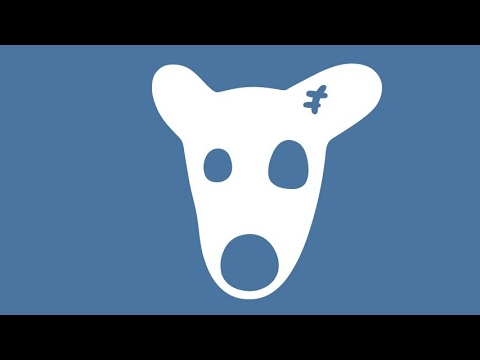 Не исключено, что в этот архив была загружена страница искомого вами пользователя.
Не исключено, что в этот архив была загружена страница искомого вами пользователя.
Заходим на сайт archive.org. Появится форма поиска. Введите адрес страницы и нажмите клавишу Enter. В качестве примера возьмем страницу Павла Дурова.
Если страница находится в архиве, вы узнаете об этом: система покажет все сохраненные версии страницы на определенную дату. Просто нажмите на нужную дату, например самую последнюю в архиве, и посмотрите на страницу. На скриншоте даты выделены голубым цветом.
Только помните, что даже если страница находится в архиве, но при этом доступна для просмотра только пользователям ВК, вы увидите следующее:
Кэш поисковой системы
Можно попробовать просмотреть страницу через кеш поисковика. Мы рекомендуем использовать Яндекс или Google.
Откройте поисковик и введите адрес страницы пользователя, затем нажмите «Найти».
Как видите, страница найдена.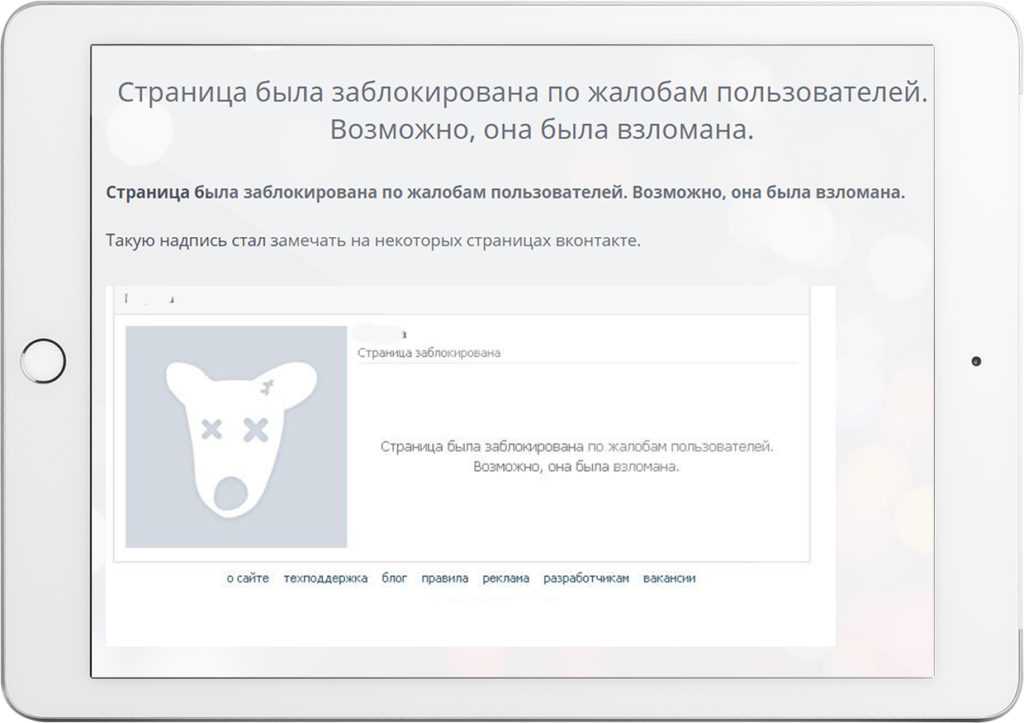 Вам нужно нажать на кнопку, выделенную стрелкой, а затем перейти по ссылке «Сохраненная копия».
Вам нужно нажать на кнопку, выделенную стрелкой, а затем перейти по ссылке «Сохраненная копия».
Открывается сохраненная страница в кэше поисковой системы.
В архиве главной страницы есть блок «Wayback Machine». Здесь нужно ввести адрес удаленной страницы, и нажать Enter.
Обратите внимание на интерфейс. В верхней части экрана есть календарь. Он отображает доступные копии страницы. Если их несколько, вы можете просмотреть каждый из них. Попробуем отойти в 2012 год, и посмотреть, что было на моей странице в то время. Выбираем нужную дату на календаре, и получаем следующий результат.
Если удаленной страницы нет в архиве, вы получите такое сообщение.
Просмотр копии профиля в поисковиках
Яндекс и Google добавляют в свою базу информацию обо всех найденных страницах в сети. Это касается и аккаунтов ВК. Версия копии меняется при каждом обновлении базы (конечно, если есть изменения).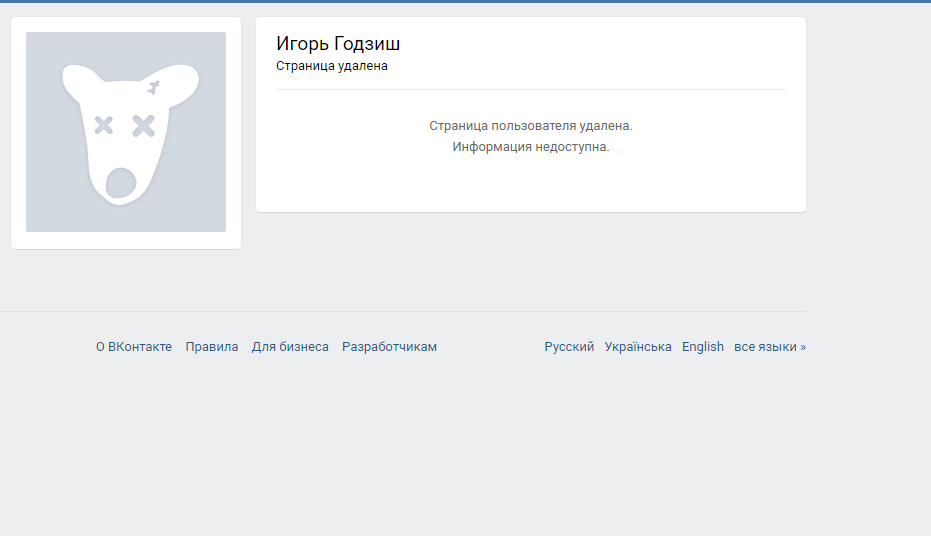 Этот процесс занимает несколько дней.
Этот процесс занимает несколько дней.
Если пользователь совсем недавно, есть шанс, что поисковые системы все еще сохранят его копию. И мы можем просмотреть его.
Посмотрим, как это выглядит в Яндексе.
Чтобы принцип работы был понятнее, рассмотрим копию, существование которой гарантировано.
Заходим на яндекс, и набираем в поиске адрес своего аккаунта.
Тот же принцип применим к Google.
Теперь попробуем просмотреть сохраненную копию. Для этого разверните дополнительное меню (кнопка в виде треугольника находится рядом с адресом). Нажмите здесь «Сохраненная копия».
Теперь попробуйте сделать то же самое для удаленной страницы, которую вы хотите просмотреть.
Просмотр кэша браузера
Каждый раз, когда вы открываете страницу на сайте, ваш браузер сохраняет ее копию себе в историю. Это сделано для того, чтобы при повторном открытии вы не скачивали его заново через интернет, а моментально предоставляли вам готовую копию.

 И поисковик перенаправит на сохраненную копию аккаунт со всеми удаленными данными.
И поисковик перенаправит на сохраненную копию аккаунт со всеми удаленными данными.
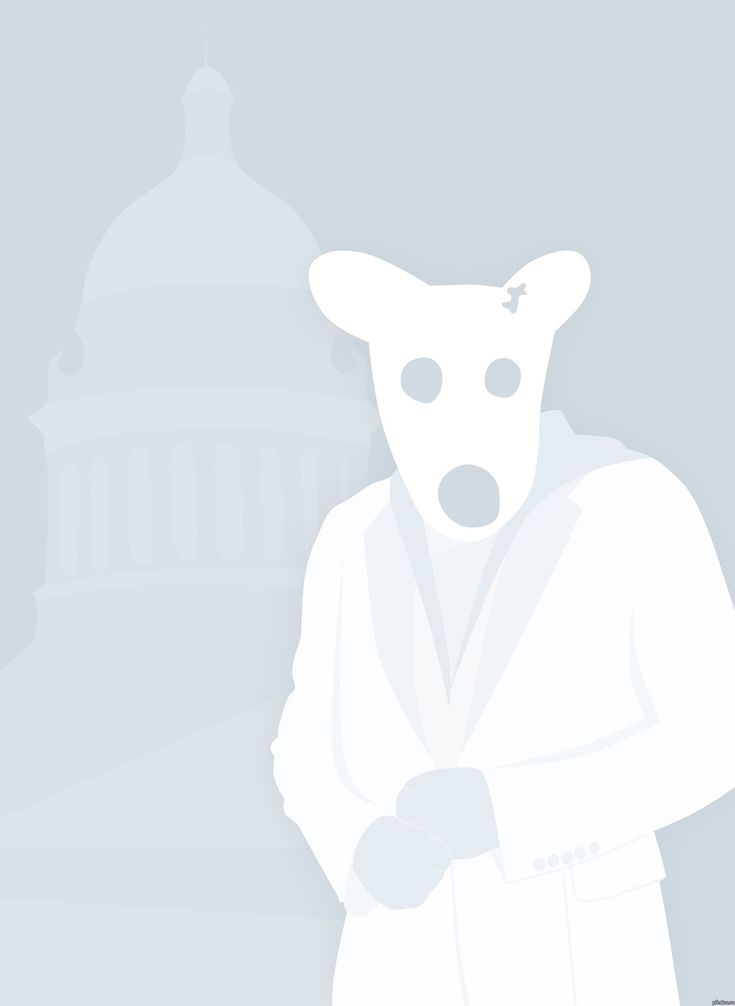



 Сделайте то же самое со своим списком друзей.
Сделайте то же самое со своим списком друзей.